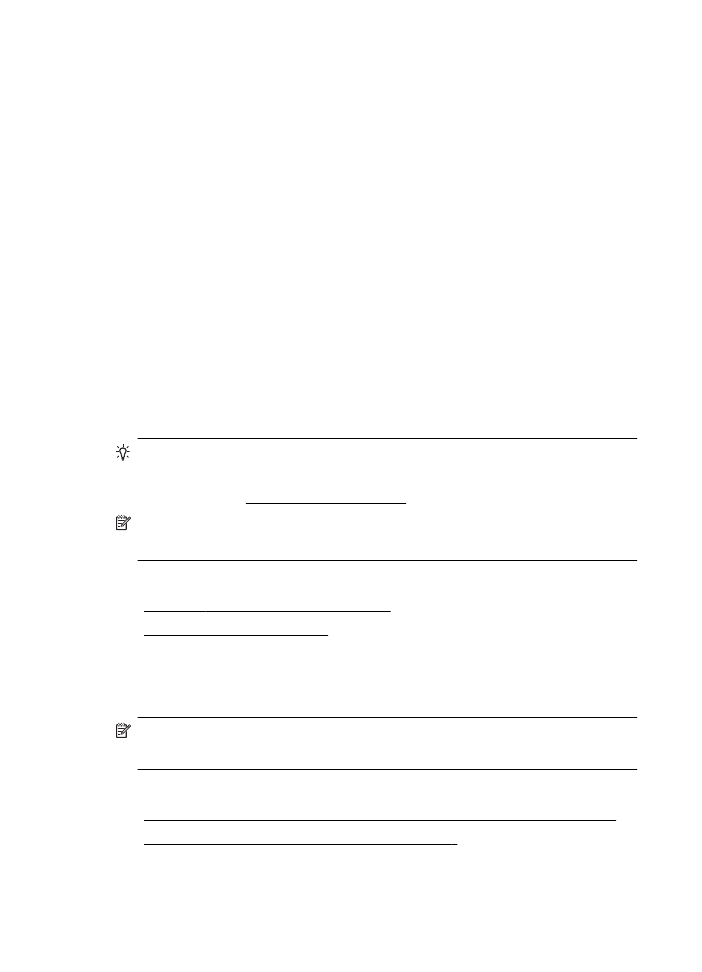
การตั้งคา HP Direct Digital Filing
เมื่อตองการติดตั้ง HP Direct Digital Filing ใหทําตามคําแนะนําที่ถูกตอง
หมายเหตุ คุณยังสามารถใชขั้นตอนเหลานี้ในการเปลี่ยนการตั้งคาใน
อนาคต
เนื้อหาในสวนนี้จะกลาวถึงหัวขอตอไปนี้:
•
การติดตั้ง Scan to Network Folder (สแกนไปยังโฟลเดอรเครือขาย)
•
การติดตั้ง Scan to E-mail (สแกนไปยังอีเมล)
บท 4
70
HP Digital Solutions
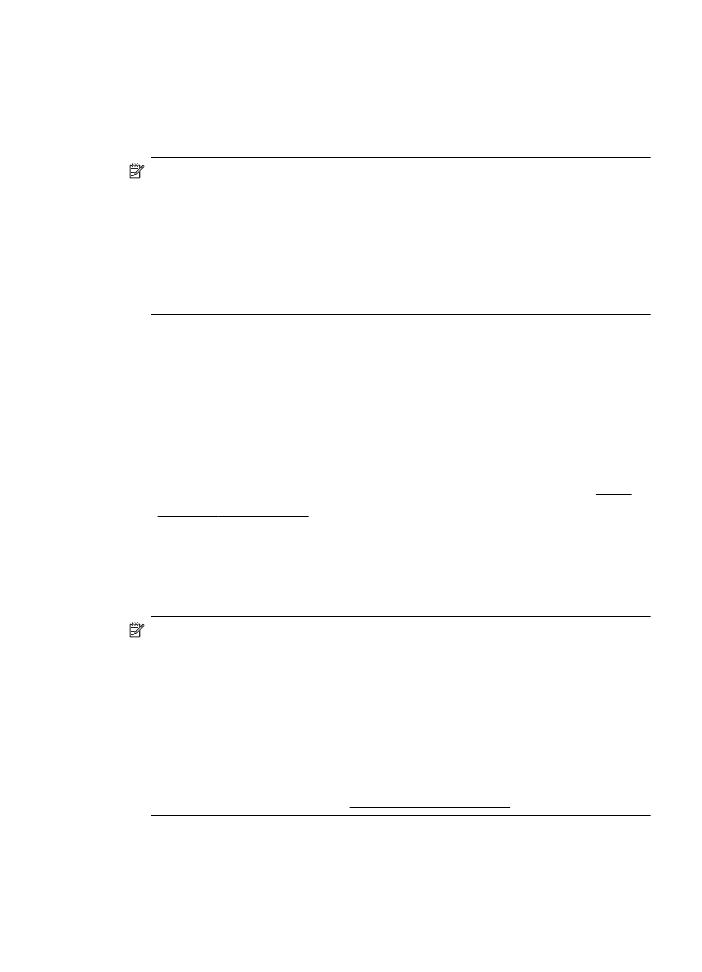
การติดตั้ง Scan to Network Folder (สแกนไปยังโฟลเดอรเครือขาย)
คุณสามารถกําหนดคาโฟลเดอรปลายทางสําหรับเครื่องพิมพแตละเครื่องไดมาก
ถึง 10 โฟลเดอร
หมายเหตุ หากตองการใช Scan to Network Folder (สแกนไปยัง
โฟลเดอรเครือขาย) คุณตองสรางและกําหนดคาโฟลเดอรที่ใชบน
คอมพิวเตอรที่เชื่อมตอกับเครือขายเสียกอน คุณไมสามารถสรางโฟลเดอร
จากแผงควบคุมของเครื่องพิมพ และ ควรตรวจสอบวาลักษณะที่ตองการของ
โฟลเดอรไดรับการกําหนดใหมีสิทธิ์การอานและเขียน หากตองการขอมูล
เพิ่มเติมเกี่ยวกับการสรางโฟลเดอรบนเครือขายและการตั้งคาลักษณะที่
ตองการของโฟลเดอร โปรดดูเอกสารประกอบของระบบปฏิบัติการของคุณ
เมื่อคุณตั้งคา Scan to Network Folder (สแกนเพื่อไปยังโฟลเดอรเครือขาย)
เสร็จแลว ซอฟตแวรของ HP จะบันทึกการกําหนดคาไวในเครื่องพิมพโดย
อัตโนมัติ
ในการตั้งคา Scan to Network Folder (สแกนไปยังโฟลเดอรเครือขาย) ให
ดําเนินการตามขั้นตอนตอไปนี้สําหรับระบบปฏิบัติการของคุณ
Windows
1.
เปิดซอฟตแวรของเครื่องพิมพ HP สําหรับขอมูลเพิ่มเติม โปรดดูที่ กลอง
เครื่องมือ (Windows)
2.
ดับเบิลคลิก Scanner Actions (การทํางานของสแกนเนอร) แลวดับเบิล
คลิก Scan to Network Folder Wizard (ตัวชวยสแกนเพื่อไปยัง
โฟลเดอรเครือขาย)
3.